
סיבוב ושינוי גודל של אובייקטים ב-Numbers ב-Mac
ניתן לשנות את הגודל של כל אובייקט בצורה חופשית כדי לשנות את הפרופורציות שלו כרצונך או באופן יחסי, כדי להגדיל או להקטין אותו מבלי לשנות את צורתו הבסיסית. ניתן גם להגדיר אותו לממדים ספציפיים. ניתן לסובב או להפוך כל אובייקט, למעט טבלה, תרשים או גלריית תמונות.
שינוי גודל של אובייקט
לחץ/י על אובייקט או על קבוצה של אובייקטים כדי לבחור אותם.
אם אינך רואה ריבועים לבנים מסביב לאובייקט, האובייקט נעול; עליך לבטל את הנעילה שלו כדי לשנות את גודלו.
כדי להחליט אם שינוי הגודל של האובייקט יתבצע באופן חופשי או באופן פרופורציונלי, ב
 סרגל הצד ״עיצוב״, לחץ/י על הכרטיסיה ״ארגן״ בראש סרגל הצד ולאחר מכן בצע/י אחת מהפעולות הבאות:
סרגל הצד ״עיצוב״, לחץ/י על הכרטיסיה ״ארגן״ בראש סרגל הצד ולאחר מכן בצע/י אחת מהפעולות הבאות:שינוי גודל באופן חופשי: ודא/י שתיבת הסימון ״הגבל פרופורציות״ (מתחת ל״גודל״) לא נבחרה.
שינוי גודל באופן פרופורציונלי: ודא/י שתיבת הסימון ״הגבל פרופורציות״ (מתחת ל״גודל״) נבחרה.
הערה: את הגודל של קבוצות המכילות אובייקטים מסוימים ניתן לשנות באופן פרופורציונלי בלבד. אובייקטים אלה כוללים תמונות וסרטים שעברו סיבוב וכן צורות המוצגות עם נקודה ירוקה כשהן נבחרות.
בצע/י אחת מהפעולות הבאות:
שינוי גודל באופן ידני: גרור/י כל נקודת אחיזה לבחירה.
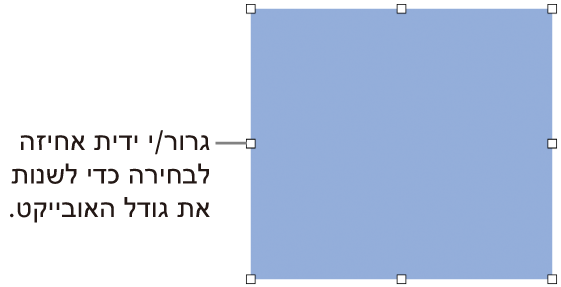
שינוי גודל לפי ממדים מוגדרים: בכרטיסייה ״ארגן״ בראש סרגל הצד מימין, הזן/י ערכים בשדות ״רוחב״ ו״גובה״ או לחץ/י על החצים לצד השדות.
סיבוב אובייקט
הערה: לא ניתן לסובב טבלה, תרשים או גלריית תמונות.
לחץ/י על האובייקט כדי לבחור אותו, או בחר/י מספר אובייקטים.
ב
 סרגל הצד ״עיצוב״, לחץ/י על הכרטיסייה ״ארגן״.
סרגל הצד ״עיצוב״, לחץ/י על הכרטיסייה ״ארגן״.גרור/י את החוגה ״סיבוב״ או הקלד/י ערך במעלות בשדה הסמוך לציון הזווית שבה תרצה/י לסובב את האובייקט.
טיפ: ניתן גם להקיש על Command כאשר המצביע נמצא מעל ריבוע לבן באובייקט ולאחר מכן לגרור כדי לסובב.
הפיכה של אובייקט
הערה: לא ניתן להפוך טבלה, תרשים או גלריית תמונות.
לחץ/י על האובייקט כדי לבחור אותו, או בחר/י מספר אובייקטים.
ב
 סרגל הצד ״עיצוב״, לחץ/י על הכרטיסייה ״ארגן״.
סרגל הצד ״עיצוב״, לחץ/י על הכרטיסייה ״ארגן״.לחץ/י על כפתור ״הפוך״ (ליד החוגה ״סיבוב״) כדי להפוך את האובייקט אנכית או אופקית.
טיפ: ניתן להוסיף כפתורים אלה לסרגל הכלים: ״הפוך אופקית״ ו״הפוך אנכית״.